Rozdział 4
Udoskonal swój przepływ pracy dzięki dodatkom Power-Up
Usprawnij swoją pracę i współpracę, łącząc najważniejsze narzędzia i aplikacje do pracy z tablicą Trello. Te integracje, nazywane w Trello dodatkami Power-Up, działają jak pomost pomiędzy Twoimi narzędziami.
Aktywując dodatki Power-Up, możesz zamienić tablicę Trello w pojedyncze źródło wiedzy o swojej pracy. Oznacza to, że wszystkie potrzebne informacje znajdują się w jednym miejscu.
Przegląd sekcji
Zagadnienia omówione w tej sekcji:
Katalog dodatków Power-Up
Katalog dodatków Power-Up Trello oferuje ponad 200 integracji. Aby uruchomić katalog dodatków, wybierz opcję Dodatki Power-Up z menu (w prawym górnym rogu tablicy Trello znajduje się opcja Pokaż menu).
Możesz wyszukać konkretny dodatek Power-Up lub przeglądać według typów integracji, takich jak analityka, komunikacja i produktywność.
Oto kilka ważnych rzeczy, które warto wiedzieć o dodatkach Power-Up:
- W wersji Enterprise możesz włączyć nieograniczoną liczbę zatwierdzonych dodatków Power-Up. Administratorzy Enterprise zatwierdzają dodatki Power-Up, z których mogą korzystać pracownicy, a zatwierdzenie jest często oparte na wymogach bezpieczeństwa i wytycznych firmy.
- Stworzone przez Trello dodatki Power-Up to narzędzia integracji zaprojektowane przez zespół Trello. Wszystkie inne dodatki Power-Up zostały stworzone przez partnerów zewnętrznych, firmy lub innych użytkowników Trello.
- Każdy może stworzyć Power-Up. Jeśli Twoja firma posiada zasoby programistyczne, możesz utworzyć PowerUp dostosowany do swoich potrzeb, korzystając z publicznie dostępnego interfejsu API Trello.
Włącz Power-Up
Po odnalezieniu dodatku Power-Up, który chcesz aktywować, wybierz zielony przycisk Dodaj. Trello poprosi Cię o wybranie tablicy z rozwijanego menu i aktywowanie na niej dodatku Power-Up.
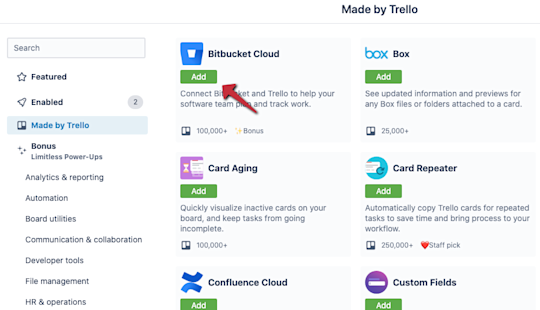
Jeśli chcesz włączyć dodatek Power-Up na wielu tablicach, musisz powtórzyć proces i wybrać każdą tablicę z listy rozwijanej.
Wyłącz dodatek Power-Up
Jeśli chcesz wyłączyć dodatek Power-up, wybierz opcję Dodatki Power-Up z menu. Liczba po prawej stronie tej opcji pokaże Ci, ile dodatków Power-Up zostało włączonych na tablicy.
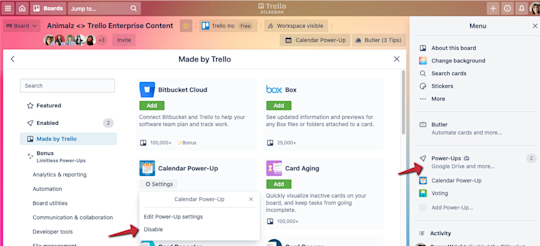
Znajdź dodatek Power-Up, który chcesz wyłączyć, i wybierz Ustawienia pod jego nazwą. Trello daje Ci możliwość edycji ustawień dodatku lub jego wyłączenia. Wyłączenie dodatku Power-Up powoduje usunięcie integracji z tablicy, a wszyscy członkowie, którzy pracują i współpracują na tablicy, utracą dostęp do tej integracji.
Odkryj dodatki Power-Up, które musisz mieć
Mając do dyspozycji ponad 200 dodatków Power-Up, możesz nie wiedzieć, od czego zacząć. Poniżej znajduje się krótki opis kilku najpopularniejszych dodatków Power-Up i tego, jak możesz je wykorzystać na swojej tablicy.
Slack
Bezproblemowa integracja Trello Enterprise ze Slack łączy współpracę i komunikację, pozwalając Ci na osiągnięcie najwyższej wydajności.
Za pomocą dodatku Power-Up Slack można:
- tworzyć nowe karty Trello lub dodawać szczegóły do istniejących bezpośrednio z aplikacji Slack;
- wklejać łącza do Trello bezpośrednio na kanale Slack i pobierać kluczowe informacje, takie jak przypisani członkowie zespołu, opisy kart i komentarze;
- dołączać rozmowy lub sesje burzy mózgów w Slack do kart Trello.
Dysk Google
Nie bez powodu ponad milion użytkowników Trello włączyło w swoich przestrzeniach roboczych dodatek Power-Up Dysk Google — wbudowane wyszukiwanie plików ułatwia znajdowanie i dołączanie potrzebnych folderów i plików.
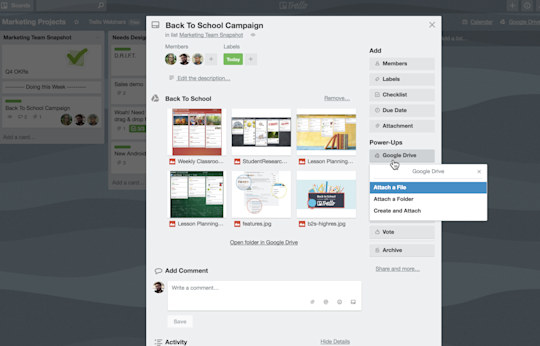
Za pomocą dodatku Power-Up Dysk Google można:
- tworzyć nowe dokumenty, arkusze kalkulacyjne lub prezentacje slajdów na bieżąco, bezpośrednio z karty;
- przeszukiwać zawartość Dysku Google z poziomu Trello, a także tworzyć i załączać odpowiednie pliki i foldery;
- wyświetlać w czasie rzeczywistym podglądy i szczegóły oraz przechodzić z powrotem do Dysku Google jednym kliknięciem.
Confluence Cloud
Confluence to spełnienie marzeń, jeśli chodzi o tworzenie zasobów i zarządzanie wiedzą. Integracja Confluence Cloud pozwala na nadanie zadaniom pełnego kontekstu poprzez dołączenie odpowiednich zasobów.
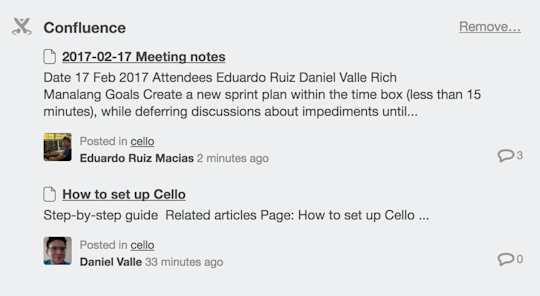
Za pomocą dodatku Power-Up Confluence Cloud można:
- tworzyć nowe strony Confluence bezpośrednio z karty Trello;
- szybko uzyskać dostęp do zasobów Confluence, dołączając strony Confluence do karty;
- wyświetlić kluczowe szczegóły strony, takie jak kto i kiedy ją utworzył, podgląd jej zawartości oraz liczbę komentarzy na stronie.
Jira
Integracja Jira w Trello pozwala na bieżąco śledzić ważne zadania i epiki Jira dzięki szczegółowemu wglądowi na poziomie kart.
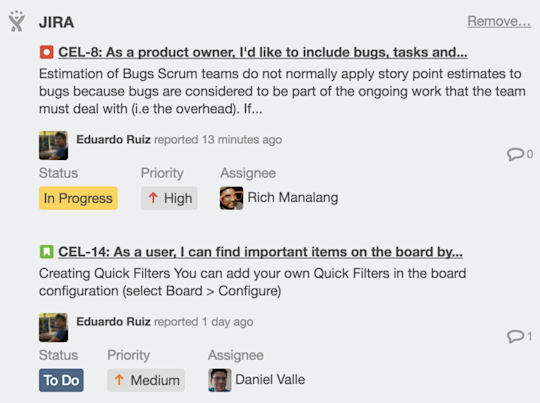
Za pomocą dodatku Power-Up Jira można:
- tworzyć nowe zgłoszenia w połączonym projekcie Jira z karty Trello, a następnie łączyć je z powrotem z tymi kartami w systemie Jira;
- szybko przechodzić do powiązanych zadań i epików w systemie Jira oraz wyświetlać przypisanych członków zespołu i aktualizacje statusu;
- dbać o to, aby zespoły nietechniczne, takie jak wsparcie, sprzedaż i obsługa klienta, były świadome błędów i poprawek w kodzie.
Chcesz wiedzieć, jakie inne dodatki Power-Up oferuje Trello? Przejdź do katalogu dodatków Power-Up, aby dowiedzieć się więcej o integracjach z ponad 200 najlepszymi narzędziami.
Przekształcanie e-maili w czynności do wykonania
Trello ułatwia przekształcanie ważnych e-maili (i wszystkich zawartych w nich informacji) w karty i elementy pozwalające na wykonanie czynności.
Wysyłanie e-maili do tablicy lub karty
E-mail pomaga Ci komunikować się z kontaktami zarówno wewnątrz, jak i na zewnątrz firmy. Dzięki funkcji „Wyślij do tablicy” w Trello możesz wysyłać ważne wiadomości e-mail do konkretnej tablicy lub karty Trello.
Każda tablica oraz każda karta ma przypisany niepowtarzalny adres e-mail, na który można wysyłać wiadomości. W ten sposób tworzona jest nowa karta z zawartością wiadomości e-mail na odwrocie karty. Możesz nawet wybrać listę, do której chcesz dodać kartę i gdzie na liście ma być wyświetlana karta.
Dodatek Trello for Gmail
Dodatek Trello for Gmail pozwoli Ci przekształcać e-maile w karty Trello bez opuszczania środowiska skrzynki odbiorczej. Dodatek pozwala nawet edytować dane karty, takie jak imię i nazwisko na karcie, opis i termin, a nawet jej tablicę docelową i listę.
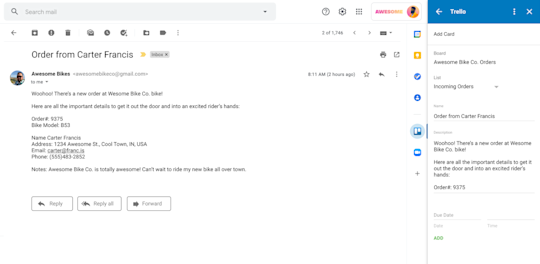
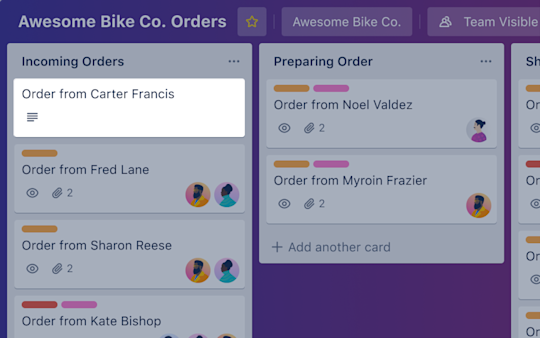
Teraz, gdy już wiesz, jak usprawnić swoją pracę dzięki integracjom, czas na poznanie kolejnego narzędzia istotnie zwiększającego wydajność: automatyzacji.